Hardwarevirtualisatie inschakelen:
Voordat u verder leest, moet u VT-x/VT-d/AMD-v inschakelen vanuit het BIOS van uw computer. VT-x/VT-d voor Intel-processors en AMD-v is voor AMD-processors. Je zou een van deze in het BIOS moeten kunnen vinden, afhankelijk van de processor die je gebruikt. Zonder hardwarevirtualisatie ingeschakeld, zullen de prestaties van uw virtuele machines erg slecht zijn. Het is duidelijk niet wat je wilt.
VirtualBox 6 downloaden.0:
VirtualBox 6.0 is niet beschikbaar in de officiële pakketrepository van Debian 8, Debian 9 of Debian 10. Maar u kunt het eenvoudig downloaden en installeren vanaf de officiële website van VirtualBox.
Bezoek eerst de officiële website van VirtualBox op https://www.virtuele box.org/wiki/Linux_Downloads
Klik nu op een van beide Debian 8, Debian 9, of Debian 10 link afhankelijk van de versie van Debian die u gebruikt.
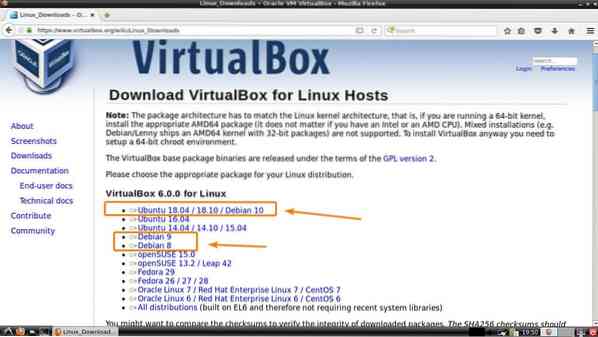
Uw browser zou u moeten vragen om het DEB-pakketbestand te downloaden. Selecteer Sla bestand op en klik op OK.

Je download zou moeten beginnen. Het kan even duren om te voltooien.
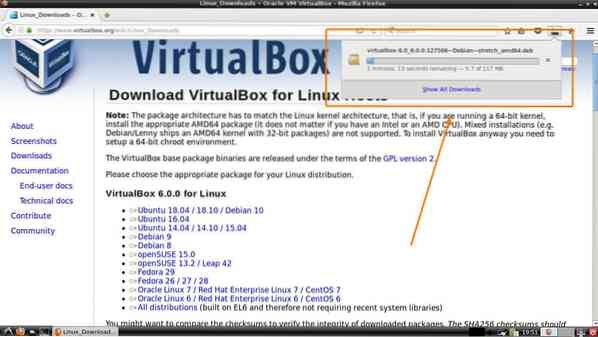
Vereiste build-tools installeren voor het compileren van VirtualBox 6.0 Kernelmodules:
Om de VirtualBox 6 . succesvol te compileren.0-kernelmodule, moet u de vereiste bouwhulpmiddelen op uw Debian-machine hebben geïnstalleerd. Anders, VirtualBox 6.0 werkt mogelijk niet correct.
Werk eerst de cache van de APT-pakketrepository bij met de volgende opdracht:
$ sudo apt-update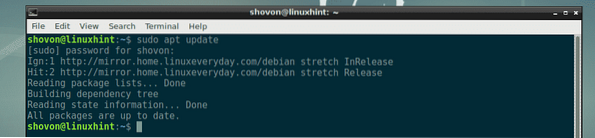
Installeer nu alle vereiste build-tools met de volgende opdracht:
$ sudo apt install build-essentiële linux-headers-$(uname -r)
Druk nu op ja en druk vervolgens op
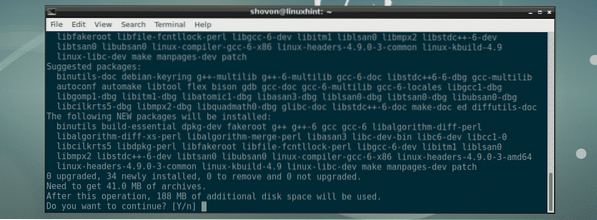
Alle vereiste pakketten moeten worden gedownload en geïnstalleerd.
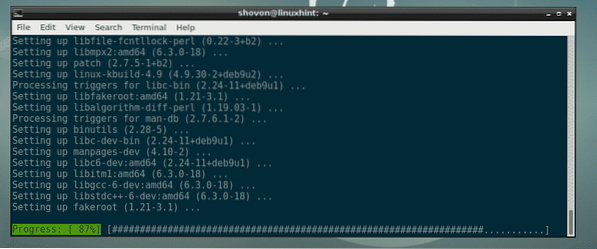
Alle vereiste bouwhulpmiddelen zijn nu geïnstalleerd.
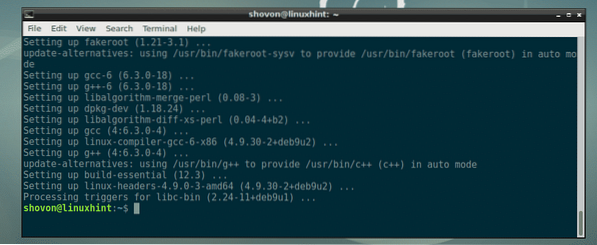
VirtualBox 6 installeren.0:
Nu dat VirtualBox 6.0 DEB-pakket is gedownload en het systeem is klaar om de VirtualBox-kernelmodules te compileren, we kunnen VirtualBox 6 installeren.0 op onze Debian-machine heel gemakkelijk.
Navigeer eerst naar de map waar u de VirtualBox 6 . hebt gedownload.0 DEB-bestand met de volgende opdracht:
$ cd ~/Downloads
Zoals u kunt zien, is het VirtualBox DEB-pakketbestand hier:.

Installeer nu VirtualBox 6.0 met het volgende commando:
$ sudo dpkg -i virtualbox-6.0_6.0.0-127566~Debian~stretch_amd64.deb
Mogelijk ziet u de volgende fouten:.
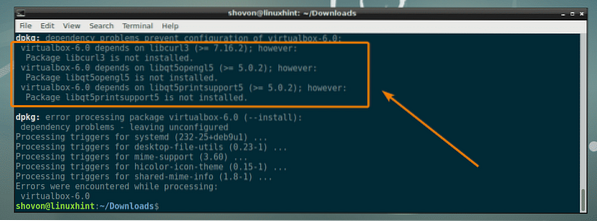
Om dat op te lossen en VirtualBox 6 te installeren.0, voer gewoon de volgende opdracht uit:
$ sudo apt -f install
Druk nu op ja en druk vervolgens op
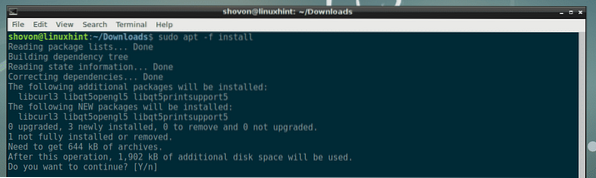
VirtualBox 6.0 moet worden geïnstalleerd.
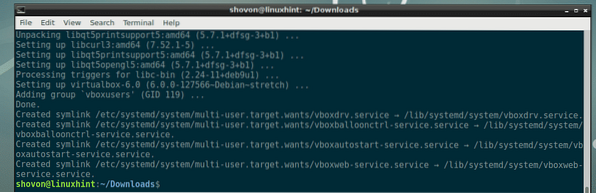
VirtualBox 6 starten.0:
Nu dat VirtualBox 6.0 is geïnstalleerd, kunt u het uitvoeren vanuit het toepassingsmenu van uw gewenste bureaubladomgeving.
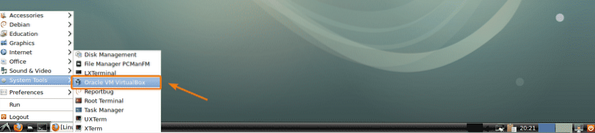
VirtualBox 6.0 is begonnen. Dit is het dashboard van VirtualBox 6.0. Van hieruit kunt u virtuele machines maken en beheren. U kunt VirtualBox 6 ook configureren.0.
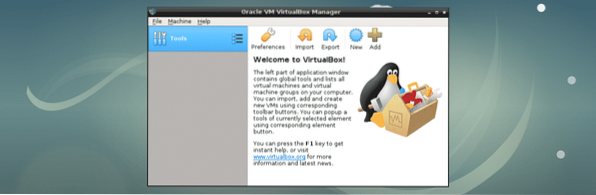
VirtualBox-uitbreidingspakket downloaden:
VirtualBox Extension Pack voegt functies toe zoals USB 2.0 en USB 3.0-ondersteuning, RDP, schijfversleuteling enz. bovenop VirtualBox. Ik raad je ten zeerste aan om het te downloaden en te installeren voor een soepele VirtualBox 6.0 ervaring.
Om VirtualBox Extension Pack te downloaden, gaat u naar de officiële website van VirtualBox op https://www.virtuele box.org/wiki/Downloads en navigeer naar de VirtualBox 6.0.0 Oracle VM VirtualBox-uitbreidingspakket sectie. Klik nu op Alle ondersteunde platforms zoals aangegeven in de onderstaande schermafbeelding.
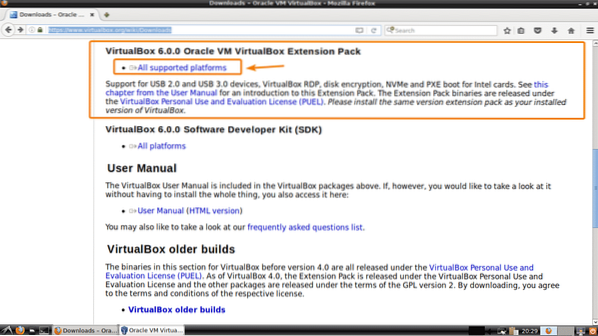
Uw browser zou u moeten vragen om het bestand te downloaden. Selecteer gewoon Sla bestand op en klik op OK.
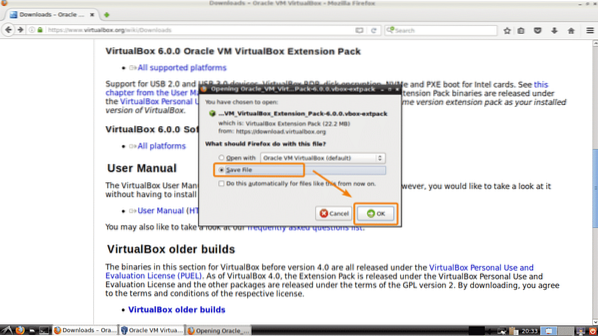
Uw browser zou het bestand moeten downloaden. Het kan even duren om te voltooien.
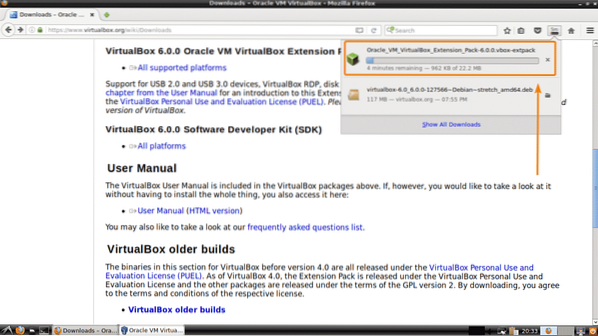
VirtualBox-uitbreidingspakket installeren op VirtualBox 6.0:
Nu, om VirtualBox Extension Pack op VirtualBox 6 te installeren.0, start VirtualBox 6.0 en ga naar het dossier > Voorkeuren…
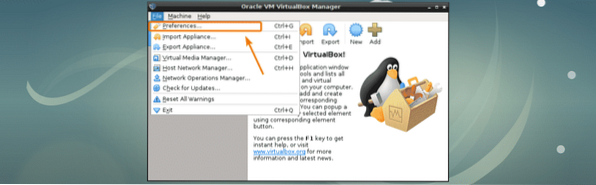
Nu, van de Extensies tabblad, klik op Toevoegen pictogram zoals aangegeven in de onderstaande schermafbeelding.
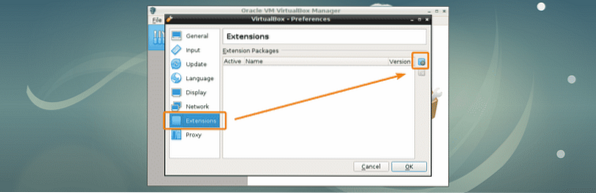
Er moet een bestandskiezer worden geopend. Selecteer nu het VirtualBox Extension Pack-bestand dat u zojuist hebt gedownload en klik op Open.
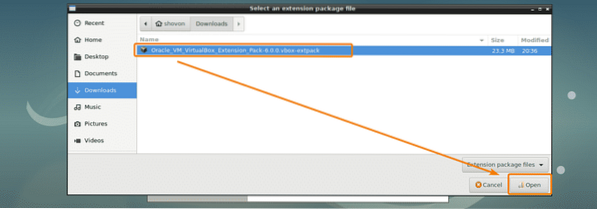
Klik nu op Installeren.
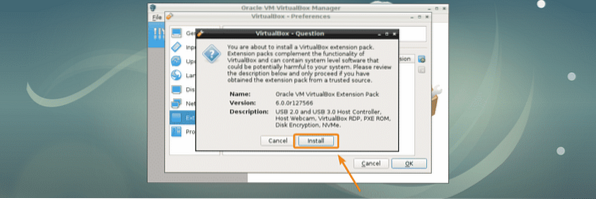
Nu moet u de VirtualBox-licentieovereenkomst accepteren. Om dat te doen, scrolt u gewoon naar het einde en klikt u op Ik ga akkoord.
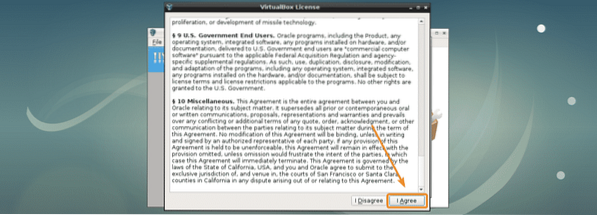
Typ nu je root-wachtwoord in en klik op OK.
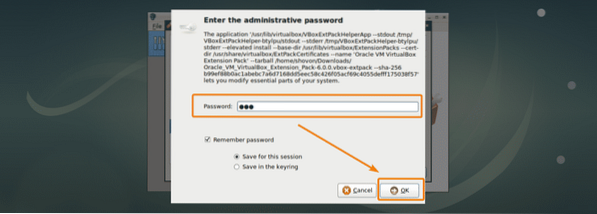
VirtualBox Extension Pack moet worden geïnstalleerd. Klik nu op OK.
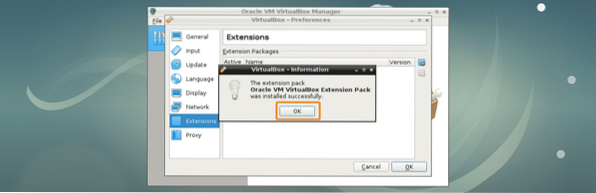
Klik op OK.
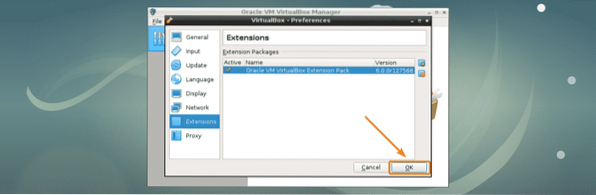
Nu bent u klaar om VirtualBox 6 te gebruiken.0.
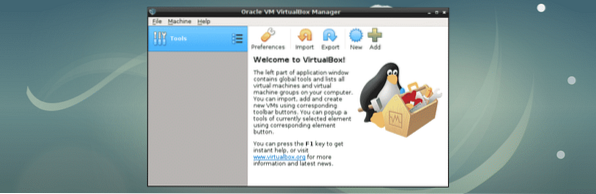
Dus zo installeer je VirtualBox 6.0 op Debian. Bedankt voor het lezen van dit artikel.
 Phenquestions
Phenquestions


